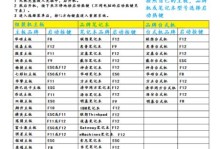重装系统是解决电脑出现故障或运行缓慢的常见方法之一。本文将为您详细介绍如何使用华硕电脑自带的光盘重新安装Windows7系统,以帮助您快速恢复电脑的正常运行。
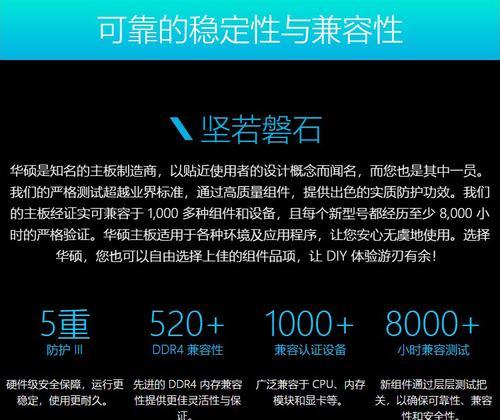
1.准备工作:备份重要文件与数据
在重新安装系统之前,建议您备份电脑中的重要文件和数据。将这些文件保存在外部存储设备中,以防止数据丢失。

2.插入光盘并重新启动电脑
将华硕电脑自带的光盘插入光驱,然后重新启动电脑。在开机过程中,按下相应的按键进入BIOS设置。
3.设置启动顺序为光驱优先
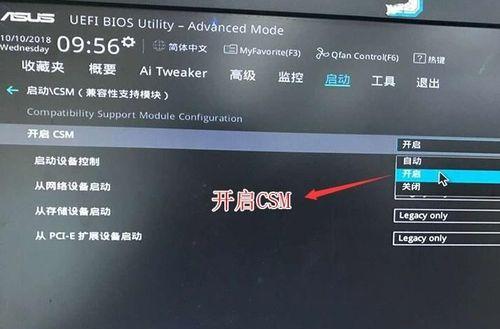
在BIOS设置中,找到启动顺序设置,并将光驱设置为第一启动设备。保存更改后,重新启动电脑。
4.进入Windows7安装界面
重新启动后,电脑将从光盘启动,并进入Windows7安装界面。根据提示选择语言、时区和键盘布局等设置。
5.点击“安装”按钮开始安装过程
在安装界面中,点击“安装”按钮,系统将开始复制安装文件和配置系统的过程。这可能需要一些时间,请耐心等待。
6.接受许可协议并选择安装类型
阅读并接受许可协议后,您将被要求选择安装类型。如果您想保留现有文件和设置,请选择“升级”,如果您想清空所有内容并进行全新安装,请选择“自定义”。
7.选择安装目标和分区
在进行全新安装时,您需要选择安装目标和分区。根据您的需求,选择一个合适的分区,并点击“下一步”继续安装。
8.等待系统文件复制和配置完成
安装过程将进行系统文件复制和配置等操作,这可能需要一段时间。请耐心等待直到完成。
9.设置用户名和计算机名称
在安装过程的后期阶段,您需要设置一个用户名和计算机名称。填写相关信息后,继续进行安装。
10.完成安装并进行系统设置
安装过程完成后,系统将自动重启。您需要进行一些初始设置,如选择时区、设置网络连接和更新系统。
11.安装驱动程序和更新
重新安装系统后,您需要安装相应的驱动程序和进行系统更新,以确保电脑的正常运行和安全性。
12.恢复重要文件与数据
在完成系统安装和驱动程序的安装后,您可以将之前备份的重要文件和数据复制回电脑中,恢复您的个人资料。
13.安装常用软件和配置个人偏好
根据个人需要,安装常用软件并进行个人偏好的配置,如浏览器设置、桌面背景等,使电脑符合您的使用习惯。
14.定期备份与系统维护
重装系统后,定期备份重要文件和数据,并进行系统维护,如磁盘清理、杀毒软件更新等,以保持电脑的良好状态。
15.恭喜您成功重装Windows7系统!
经过以上步骤,您已经成功地使用华硕电脑光盘重新安装了Windows7系统。现在,您可以享受电脑的高效稳定运行了!
通过本文的教程,我们详细介绍了使用华硕电脑光盘重装Windows7系统的步骤。希望这些内容对您在需要重新安装系统时有所帮助。记得备份重要文件和数据,遵循操作步骤,保持电脑的良好维护,您将能够轻松完成系统重装并恢复正常运行。